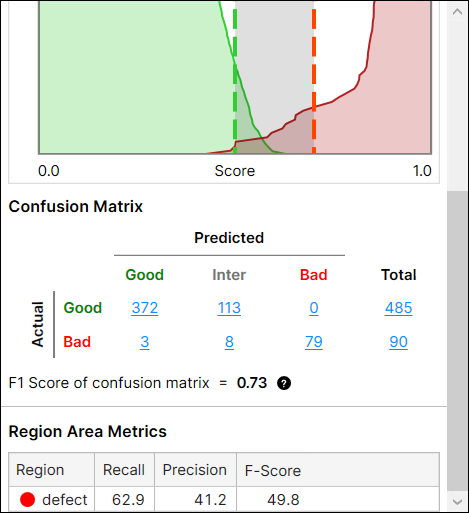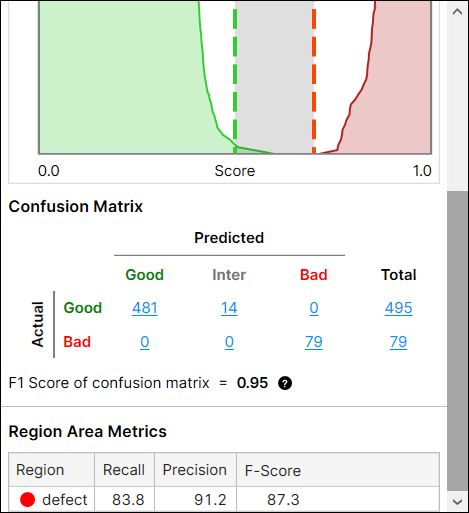ラベルチェックによるラベル付けの最適化
ディープラーニングの世界では、正しいラベル付けがディープニューラルネットワークのパフォーマンスにとって最も重要な要素であるといっても過言ではありません。しかし、大量の画像データを使用する場合、ラベル付けは人の手で行われることが多いため、すべての画像に一貫して正確にラベル付けを行うよう制御することは困難です。分類 (緑) の場合、人間のラベラーは、ビューの正解 (グランドトゥルース) が「ビーフ」であるのに、誤ってクラス「ナッツ」としてラベル付けしてしまうことがあります。解析 (赤) の場合、人間のラベラーは、欠陥のないビューに誤って欠陥領域を描いてしまうことがあります。そして、誤ったラベルが付けられている画像が増えれば増えるほど、最終的にツール全般の結果は悪くなります。そのような場合のために、Cognex では、ビューのラベルがどの程度良好か (一貫性があるかまたは正確か) をビューごとに表示するラベルチェックを導入しています。ラベル品質のチェックを正常に実行すると、各ビューのラベル品質レベルの確認、品質レベルによるビューの並び替え、ノイズの多いラベルや間違ったラベルの修正などが可能になります。
ラベルチェックがサポートされているのは、次のツールだけです。
-
分類 (緑) フォーカス
-
分類 (緑) High Detail
-
基本モード
-
アダプテーションモード
-
-
分類 (緑) High Detail Quick
-
解析 (赤) High Detail
-
基本モード
-
アダプテーションモード
-
-
解析 (赤) フォーカススーパーバイズド
一般的なワークフロー
画像をインポートして VisionPro Deep Learning でラベル付けを完了したら、ラベルチェックを使用する準備が整っています。より良い結果を得るために、ツールの学習を行う前に品質チェックを行い、間違っている可能性のあるラベルを修正することをお勧めします。以下は、ラベルチェックの活用方法のまとめです。
-
VisionPro Deep Learning でラベル付きビューを準備します。
-
ラベルチェックを実行し、現在のワークスペースの各ビューのラベル品質の値を取得します。
-
ラベル品質の値でビューを並び替えます (昇順)。
-
ラベル品質の値が低いビューを確認し、必要に応じてラベルを修正します。
-
現在のツールを学習させるか、現在のツールの処理を行い、結果を確認します。
分類 (緑) のワークフロー
-
VisionPro Deep Learning ワークスペースに画像をインポートし、分類 (緑) を作成し、その ROI を定義し、それらにラベルを付けます。分類 (緑) のビューのラベル品質のチェックを開始するには、2 つ以上のクラス (タグ) と 5 つ以上のラベル付きビュー (クラスごと) が必要です。
Note: 分類 (緑) の画像のインポート、ROI の定義、および画像のラベル付けの詳細については、「画像の収集」、「対象領域 (ROI) とマスクを定義してビューを構築する」および「ラベルの作成 (ラベル付け)」を参照してください。Note: ラベルを画像ファイル、JSON ファイル、または VisionPro Deep Learning のラベルの内部形式のファイルとしてインポートするには、「Cognex ラベルのインポート/エクスポートのプラグイン」を参照してください。画像のインポート
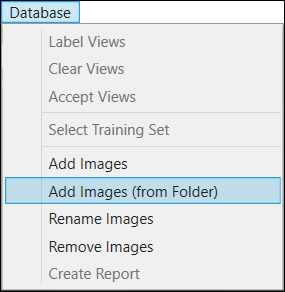
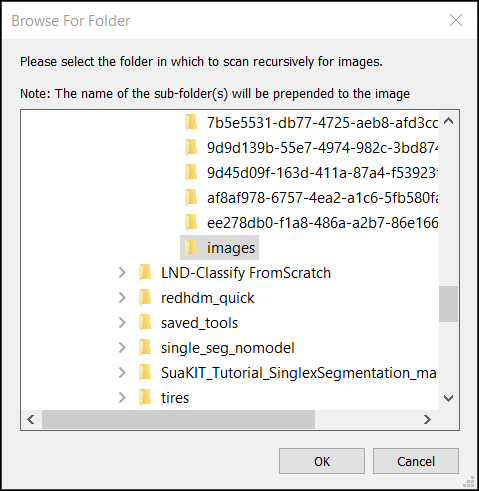
ROI の定義
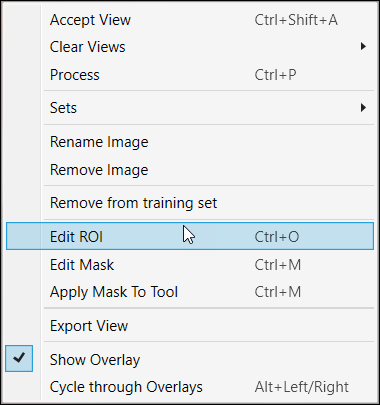
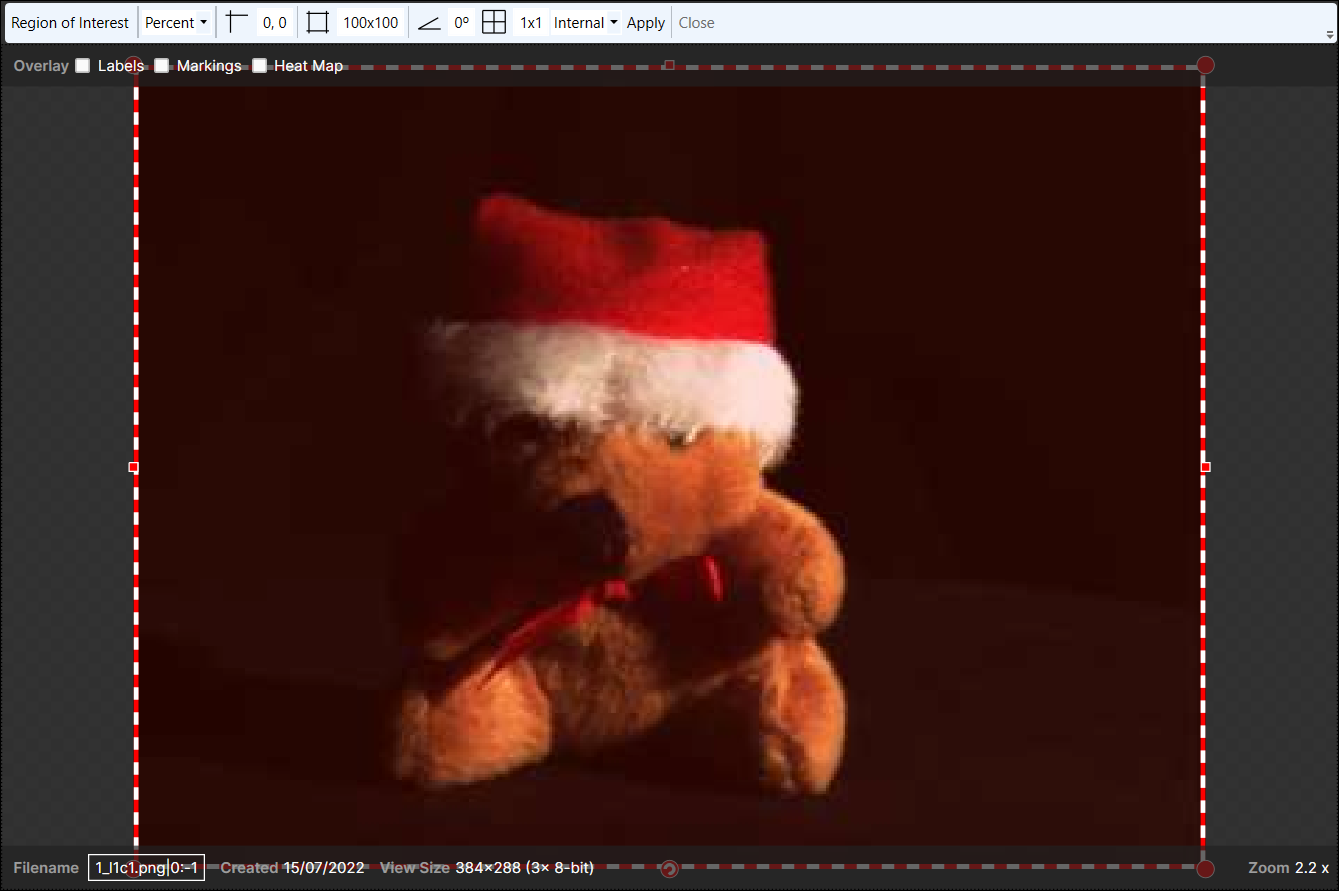
ビューのラベル付け
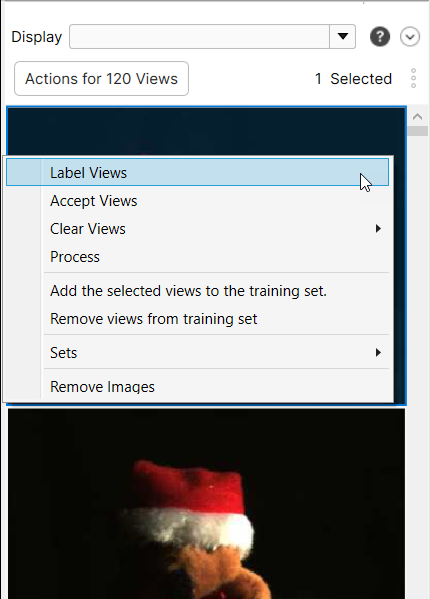
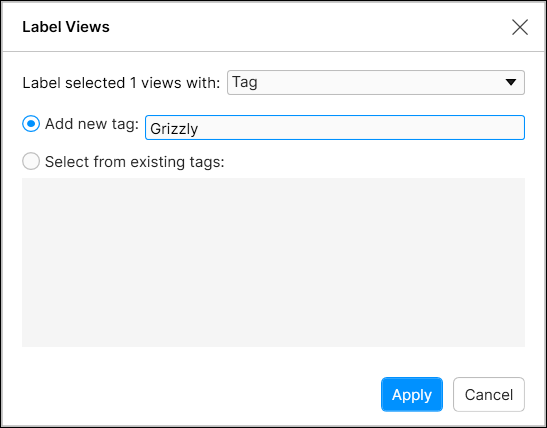
-
ビューブラウザで、[チェック] をクリックして、ラベル品質のチェックを開始します。
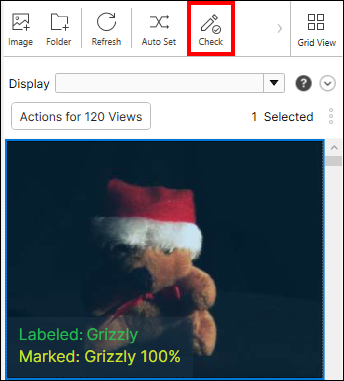
-
[開始] をクリックして、ラベル品質のチェックを開始します。品質のチェックは、現在のワークスペースのラベル付けされていないビューではなく、すべてのラベル付きビューに対して実行されます。
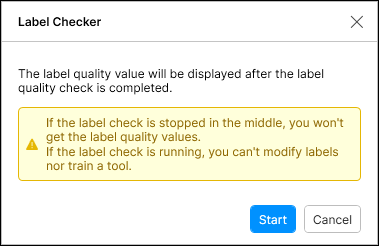
ラベル品質のチェックは、ラベル付きビューに対してのみ実行されるため、ラベル付きビューの削除、名前の変更、クリア、または受け入れはできません。また、ラベルチェックの実行中は、ツールを学習させることはできません。各ビューのラベル品質を取得するために、ラベルチェックのタスクを一時停止したり、中断したりしてはいけません。
Note: ラベルチェックの実行中にラベル付けされていないビューに対して、ラベル付け、削除、名前の変更、クリア、または受け入れを行うことはできます。ラベルチェックを実行中のビュー (ビューブラウザ - グリッドモード)
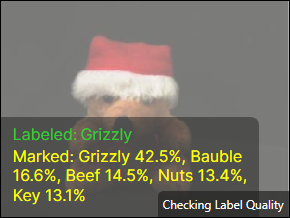
ラベルチェックを実行中のビュー (ビューブラウザ - リストモード)
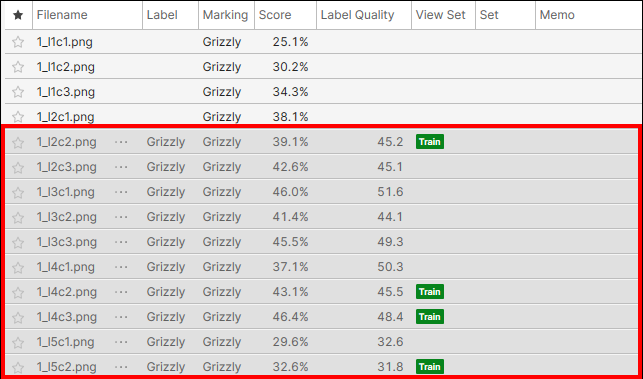 Note: [リストビュー] または [グリッドビュー] を選択すると、ビューブラウザの 2 つのモードが入れ替わります。
Note: [リストビュー] または [グリッドビュー] を選択すると、ビューブラウザの 2 つのモードが入れ替わります。 -
ラベル品質のチェックが正常に完了すると、ビューブラウザのリストモードの [ラベル品質] 列にラベル品質の値 (0 ~ 100) が表示されます。ラベル品質の値が高いほど、ビューのラベルがより良好である (より一貫性があるまたはより正確である) ことを示しています。
Note: 正しいラベルが付いたビューのラベル品質の値が、誤ったラベルが付いたビューのそれよりも比較的低くなる場合がありますが、全体として、品質の値が低いビューで誤ったラベルが見つかる可能性が高いです。Note: すべてのビューの品質の値の分布が画像によって異なるため、品質の絶対値の範囲が使用する画像データによって異なります。ラベル品質の値が低い、誤ってラベル付けされたビュー
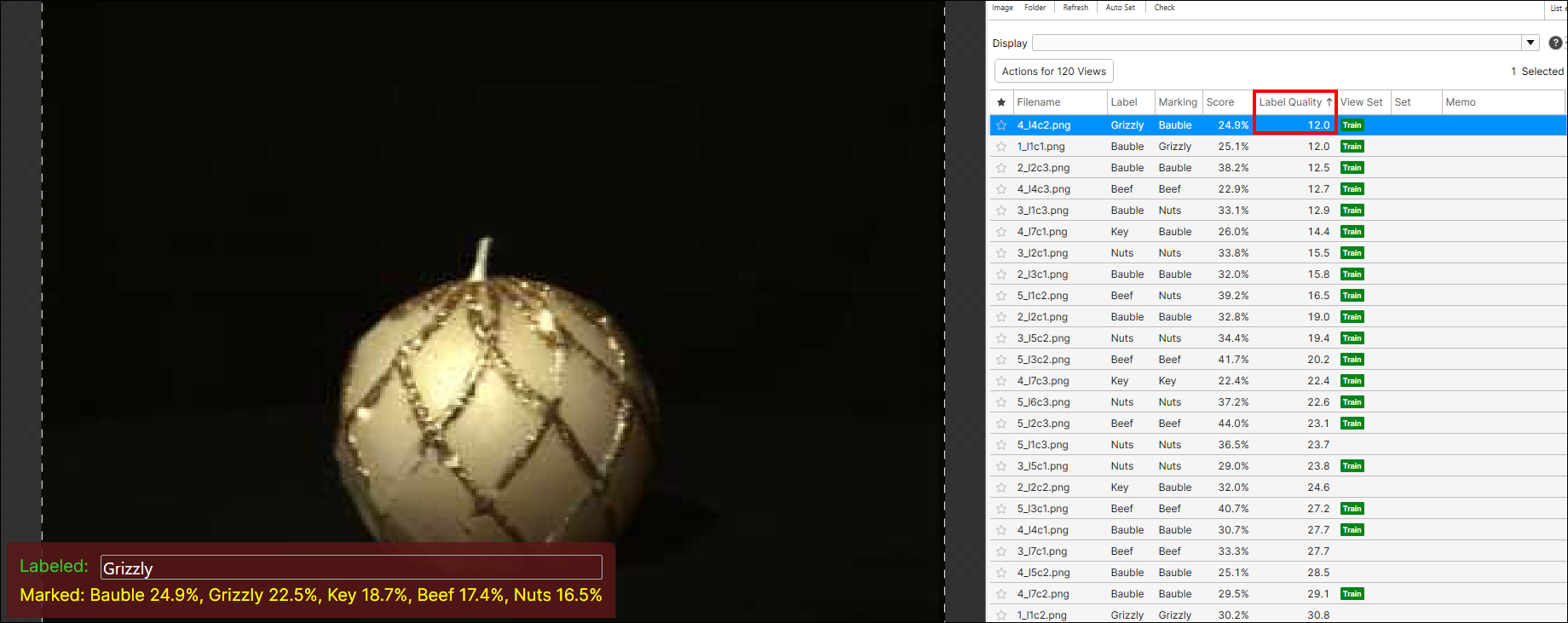
-
[ラベル品質] 列見出しをクリックすると、ラベル品質の値でビューを昇順に並び替え、品質の値が低いビューを確認できます。
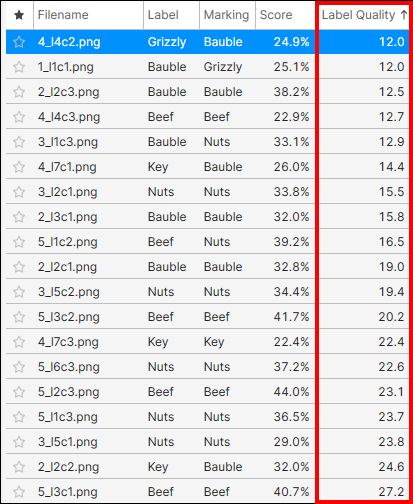
-
必要に応じて、ラベルを修正します。ビューのラベルは、画像表示領域やビューブラウザの右クリックメニュー (既存のラベルをクリアするには、[ビューのクリア] > [ラベル]、新しいタグを付けるには、[ビューのラベル付け]) で直接変更することができます。
Note: ラベル付けの詳細については、「ツールタイプごとのラベルの作成 (ラベル付け)」を参照してください。画像表示領域でビューのラベル (クラス) を直接変更する
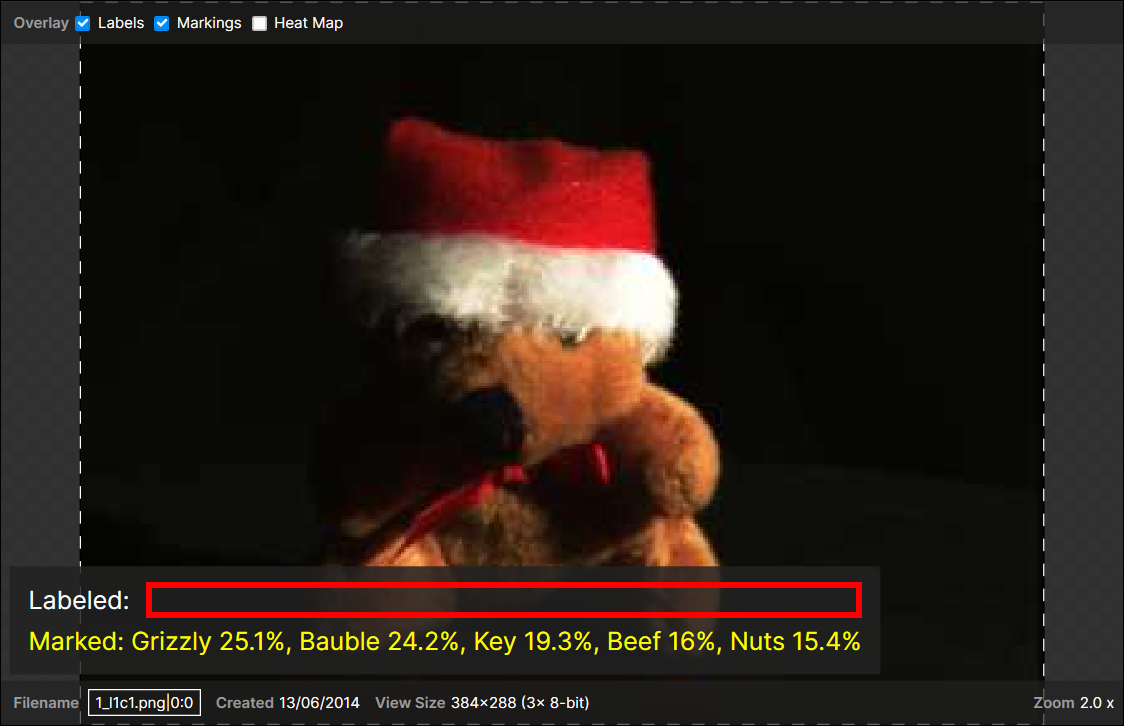
品質のチェックが正常に完了した後にビューのラベルを修正または削除した場合、このビューの [ラベル品質] 列の値は削除され、代わりに ‘Label Quality QUALITY_VALUE with Tag TAG_NAME’ 形式に従って [メモ] 列に表示されます。
Note: [メモ] セルをダブルクリックすると、メモを編集または削除できます。品質の値の削除と古いラベル情報を使用したメモへの移動
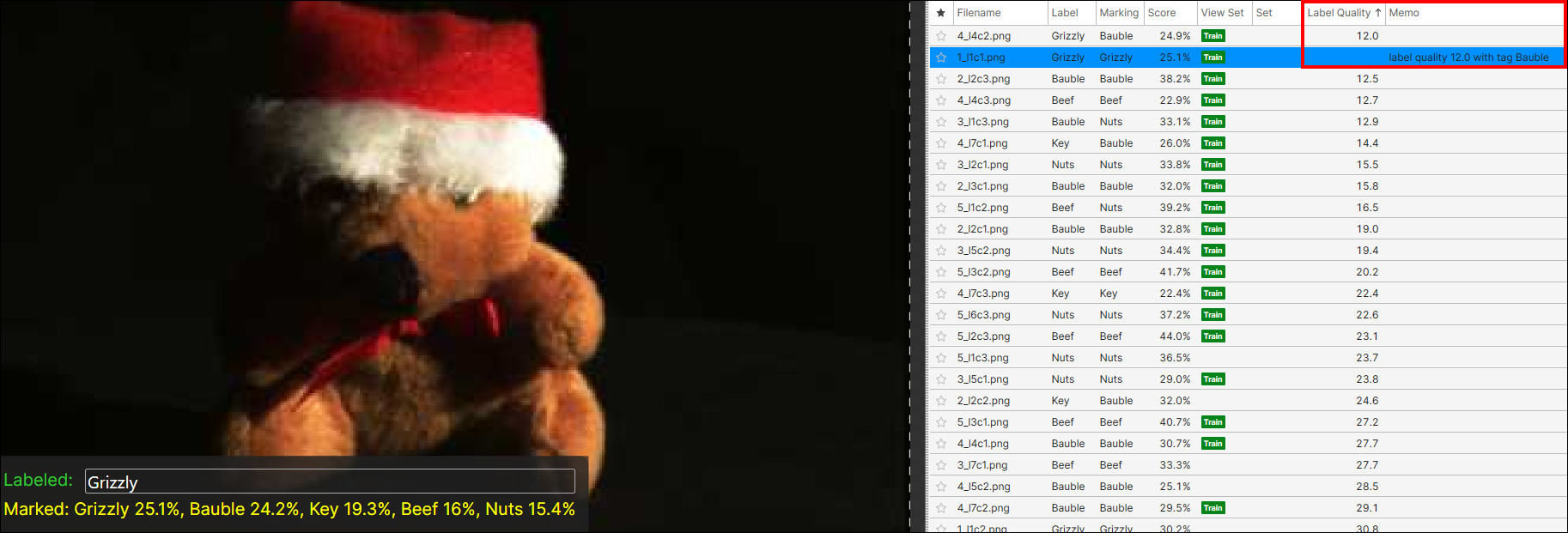
-
現在の 分類 (緑) ツールを学習させて処理を行い、結果の改善を確認します。
ラベルを修正する前 ラベルチェックを介してラベルを修正した後 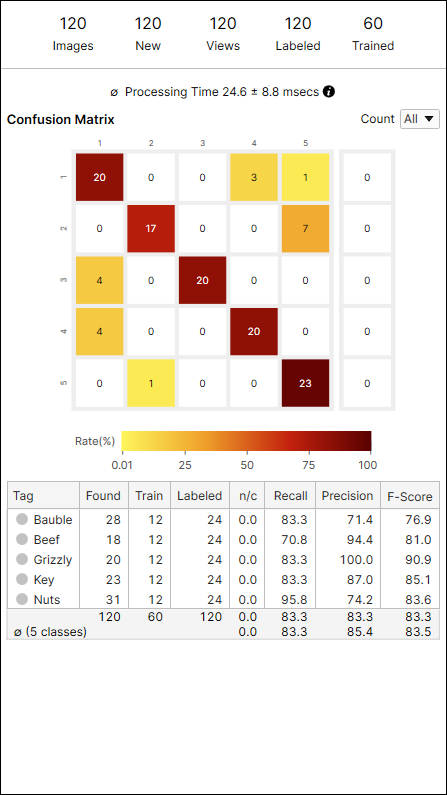
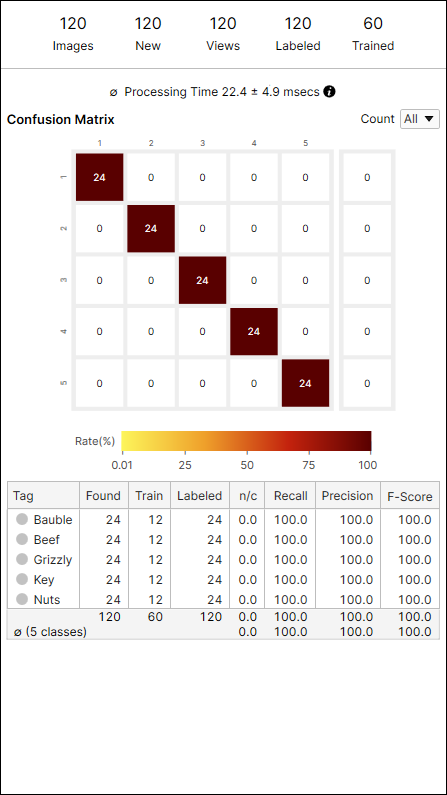
解析 (赤) のワークフロー
-
VisionPro Deep Learning ワークスペースに画像をインポートし、解析 (赤) を作成し、その ROI を定義し、それらにラベルを付けます。解析 (赤) (解析 (赤) フォーカスアンスーパーバイズド を除く) のビューのラベル品質のチェックを開始するには、欠陥領域のある 5 つ以上の不良なラベルのビュー (ピクセル単位でのラベル付け) が必要です。現在のストリームに良好なラベルのビューが 1 つしかない場合、ラベル品質のチェックを開始することはできません。また、欠陥領域がない不良なラベルのビューがある場合、それらのビューに対してラベル品質のチェックは実行されないため、ラベル品質の値は生成されません。
Note: 解析 (赤) の画像のインポート、ROI の定義、および画像のラベル付けの詳細については、「画像の収集」、「対象領域 (ROI) とマスクを定義してビューを構築する」および「ラベルの作成 (ラベル付け)」を参照してください。Note: ラベルを画像ファイル、JSON ファイル、または VisionPro Deep Learning のラベルの内部形式のファイルとしてインポートするには、「Cognex ラベルのインポート/エクスポートのプラグイン」を参照してください。画像のインポート
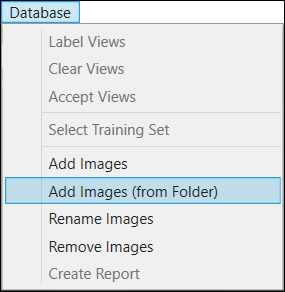
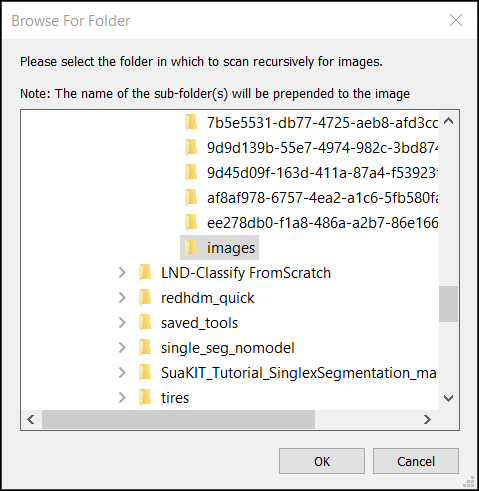
ROI の定義
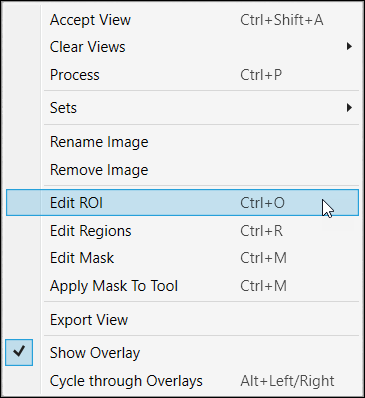
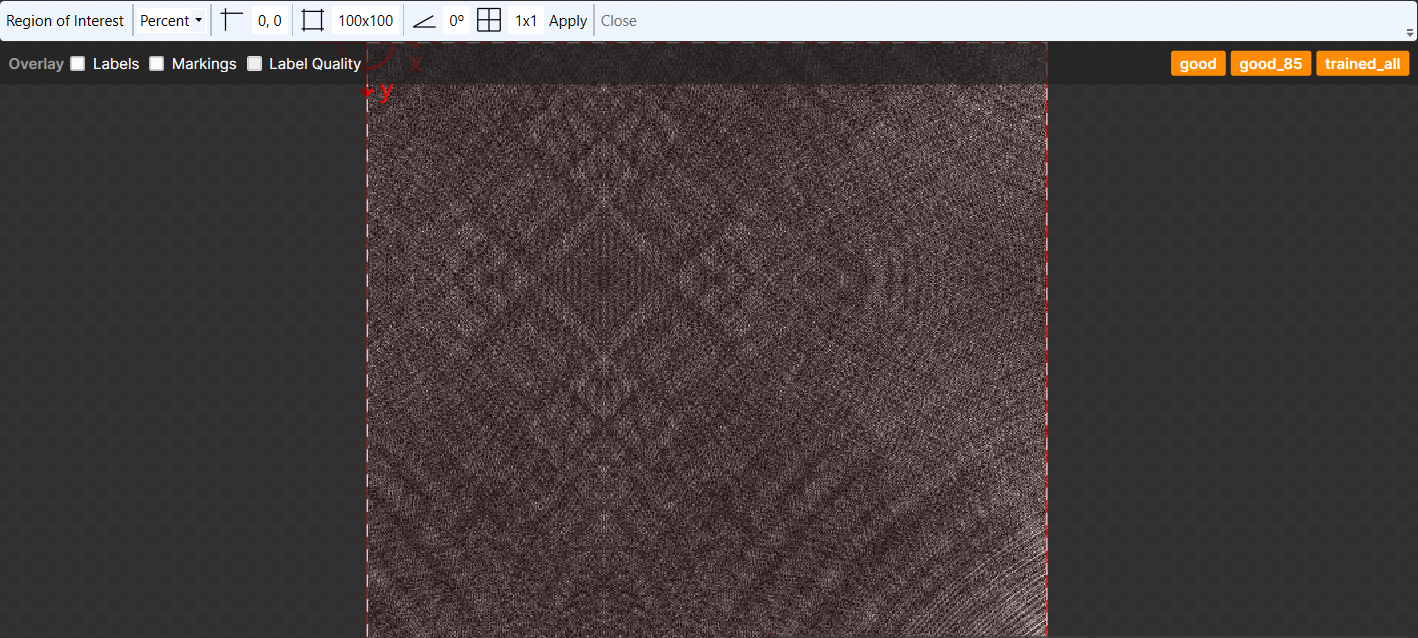 Note: 新しい 解析 (赤) を作成すると、自動的に現在のストリームに読み込まれた画像の ROI を編集するように求められます。
Note: 新しい 解析 (赤) を作成すると、自動的に現在のストリームに読み込まれた画像の ROI を編集するように求められます。ビューのラベル付け
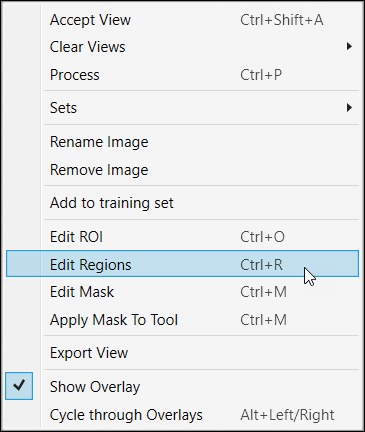
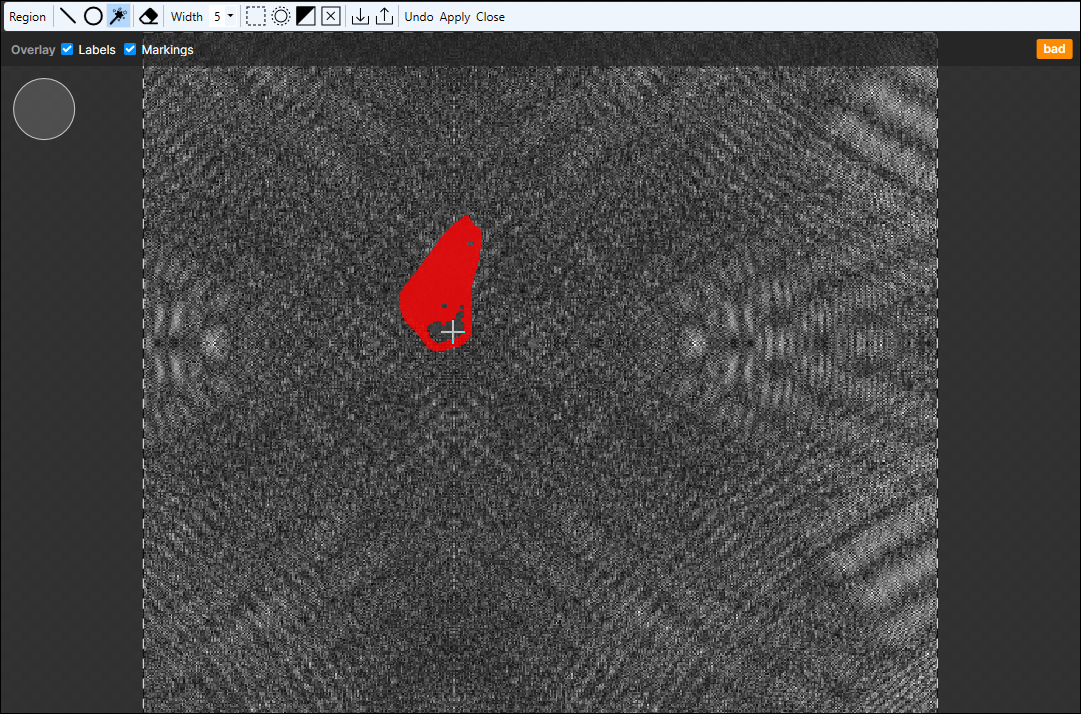
-
ビューブラウザで、[チェック] をクリックして、ラベル品質のチェックを開始します。
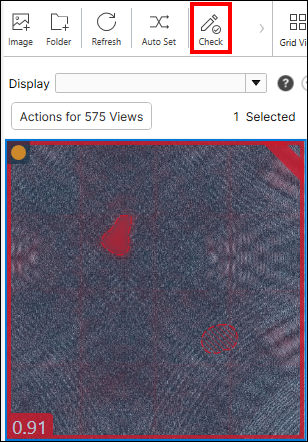
-
[開始] をクリックして、ラベル品質のチェックを開始します。品質のチェックは、現在のワークスペースのラベル付けされていないビューではなく、すべてのラベル付きビューに対して実行されます。ビューに「不良」のラベルを付けても、ラベル付きの欠陥領域がない場合、このビューでは品質のチェックは実行されません。
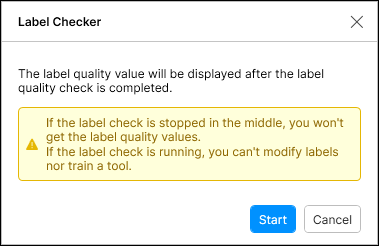
ラベル品質のチェックは、ラベル付きビューに対してのみ実行されるため、ラベル付きビューの削除、名前の変更、クリア、または受け入れはできません。また、ラベルチェックの実行中は、ツールを学習させることはできません。各ビューのラベル品質を取得するために、ラベルチェックのタスクを一時停止したり、中断したりしてはいけません。
Note: ラベルチェックの実行中にラベル付けされていないビューに対して、ラベル付け、削除、名前の変更、クリア、または受け入れを行うことはできます。ラベルチェックを実行中のビュー (ビューブラウザ - グリッドモード)
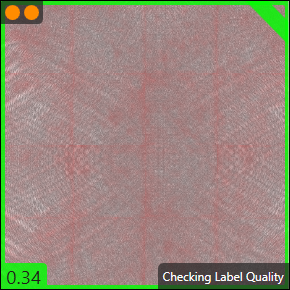
ラベルチェックを実行中のビュー (ビューブラウザ - リストモード)
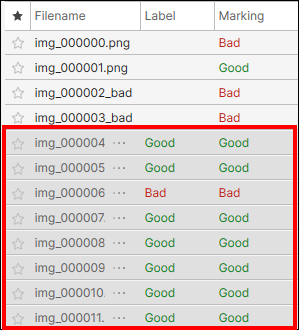 Note: [リストビュー] または [グリッドビュー] を選択すると、ビューブラウザの 2 つのモードが入れ替わります。
Note: [リストビュー] または [グリッドビュー] を選択すると、ビューブラウザの 2 つのモードが入れ替わります。 -
ラベル品質のチェックが正常に完了すると、ビューブラウザのリストモードの [ラベル品質] 列に品質の値 (0 ~ 100) が表示されます。品質の値が高いほど、ビューのラベルがより良好である (より一貫性があるまたは正確である) ことを示しています。
Note: 正しいラベルが付いたビューのラベル品質の値が、誤ったラベルが付いたビューのそれよりも比較的低くなる場合がありますが、全体として、品質の値が低いビューで誤ったラベルが見つかる可能性が高いです。Note: すべてのビューの品質の値の分布が画像によって異なるため、品質の絶対値の範囲が使用する画像データによって異なります。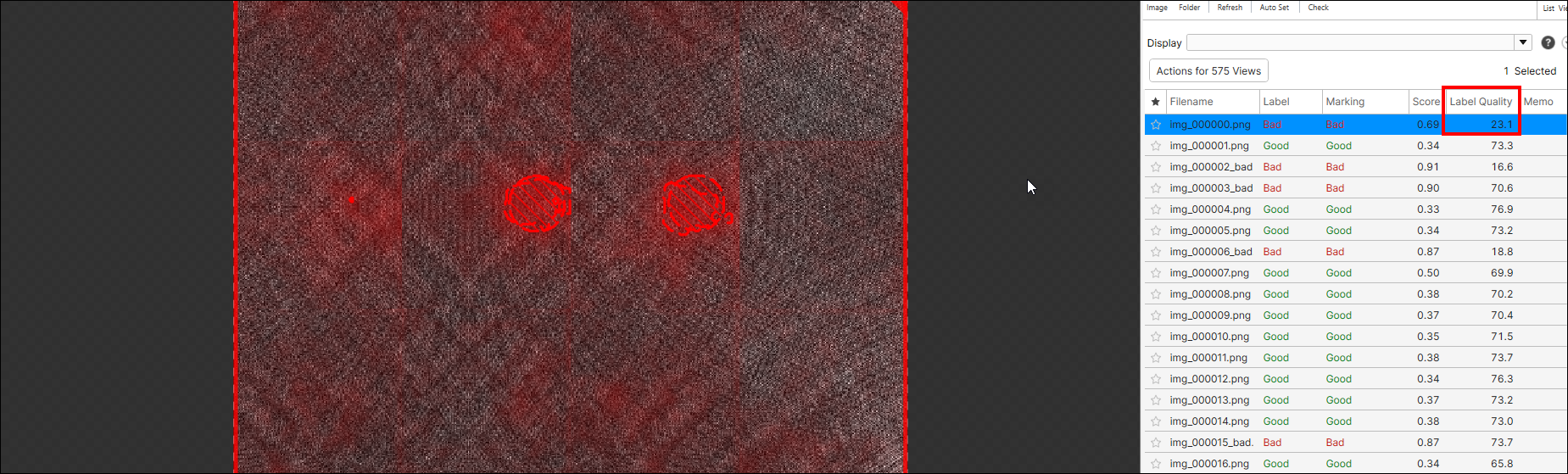
具体的には、ビューは複数のパッチ (256×256 ピクセル) に分割され、各パッチにはそれぞれの品質の値があります。[ラベル品質] 列に表示されるビューの品質の値は、このビューのすべてのパッチの品質の値の中で最も低い品質の値です。[オーバレイ] チェックボックスの [ラベル品質] をオンにすると、画像表示領域に各パッチの品質の値が表示されます。
各パッチの品質の値
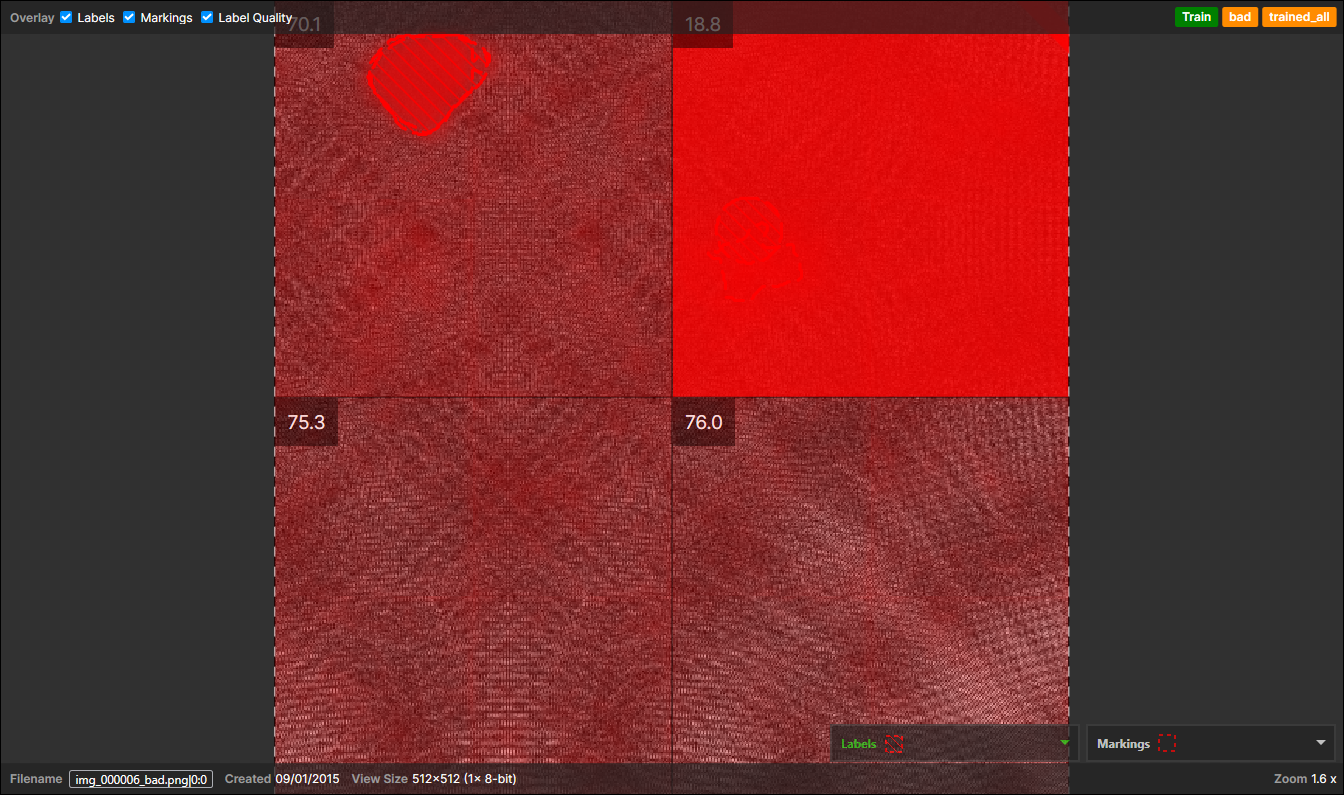
すべてのパッチの品質の値の中で最も低い値がビューの品質の値となる
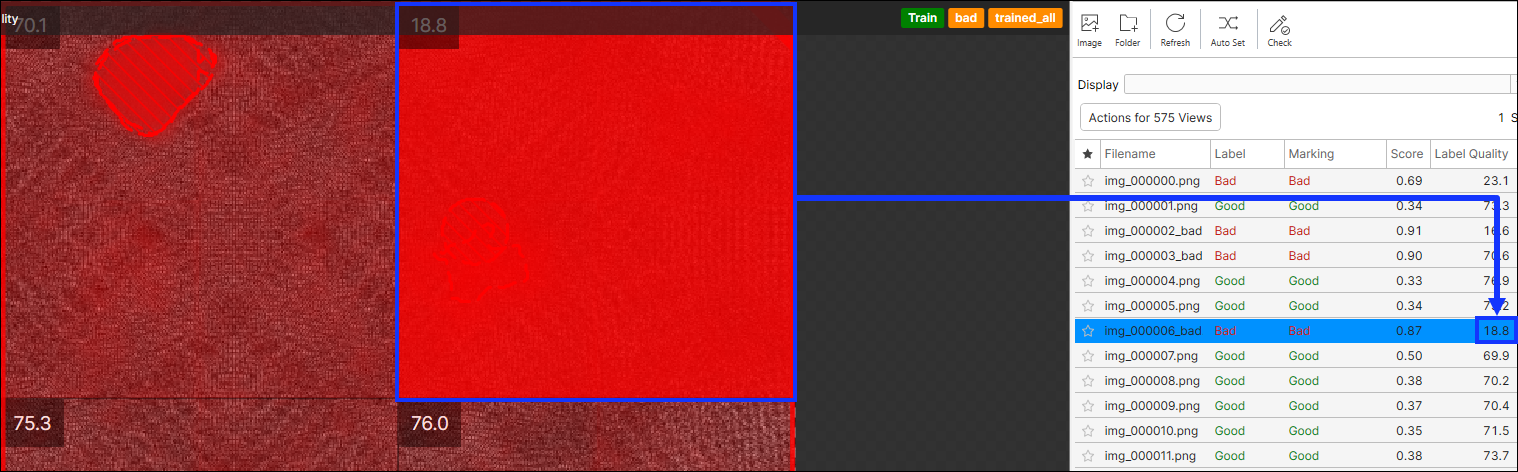
ラベル品質の値が低いビューの例 (ラベル付けが不正確) には、以下のようなものがあります。
-
実際に欠陥のないビューは、その上に欠陥領域が描かれると、ラベルの品質の値が低くなる。
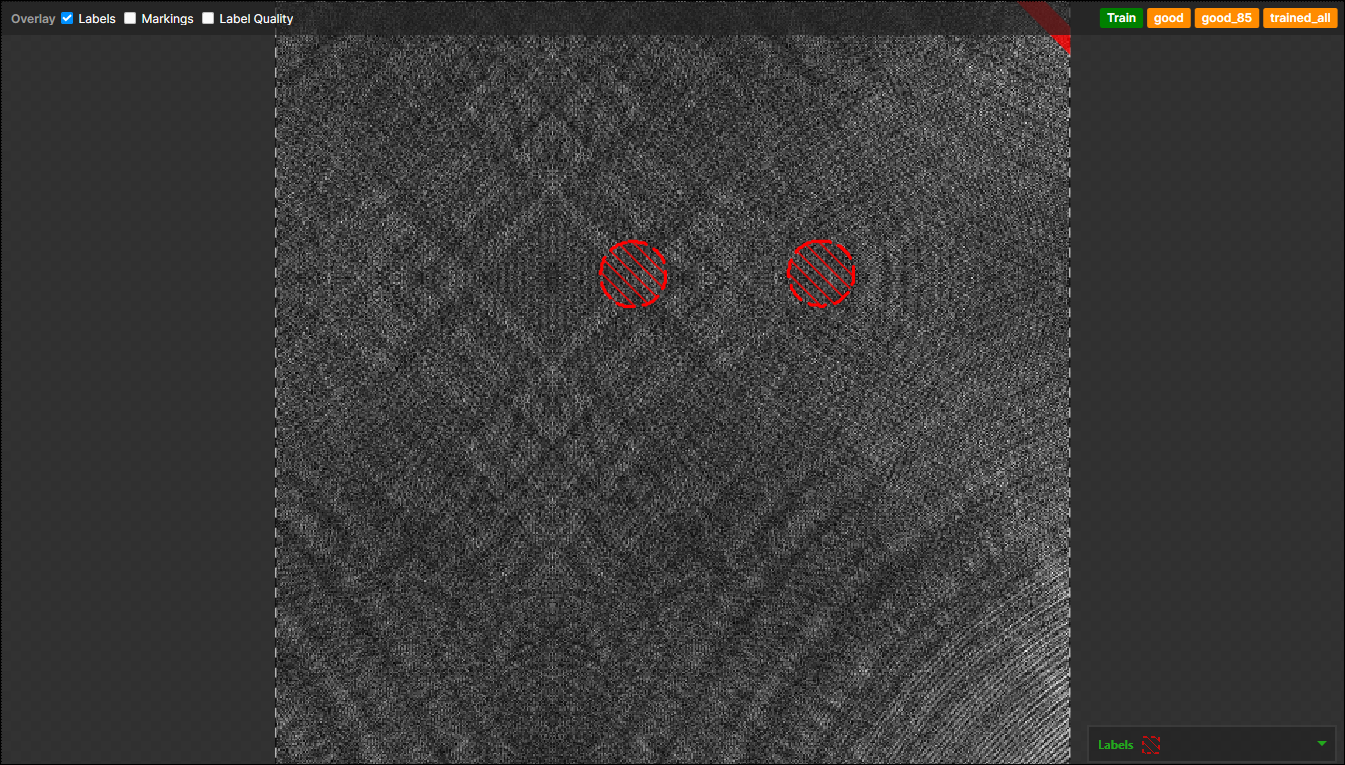
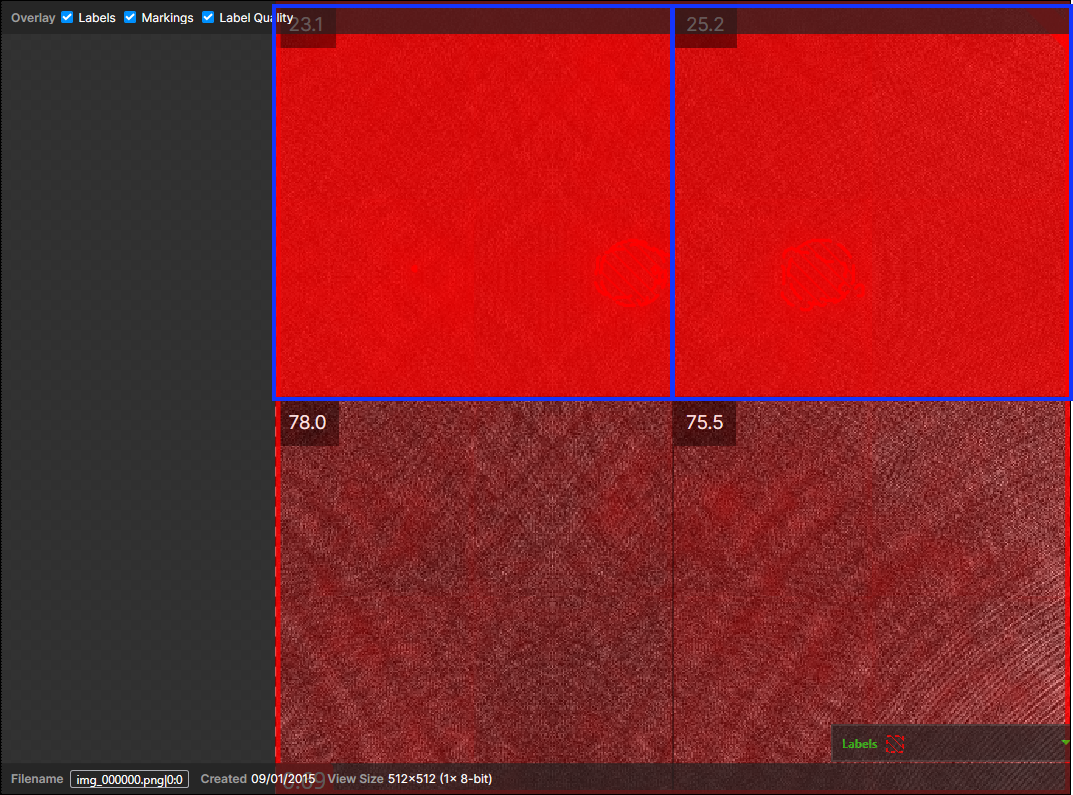
-
欠陥のあるビューは、その上に欠陥領域が正確に描かれないと、ラベルの品質の値が低くなる。
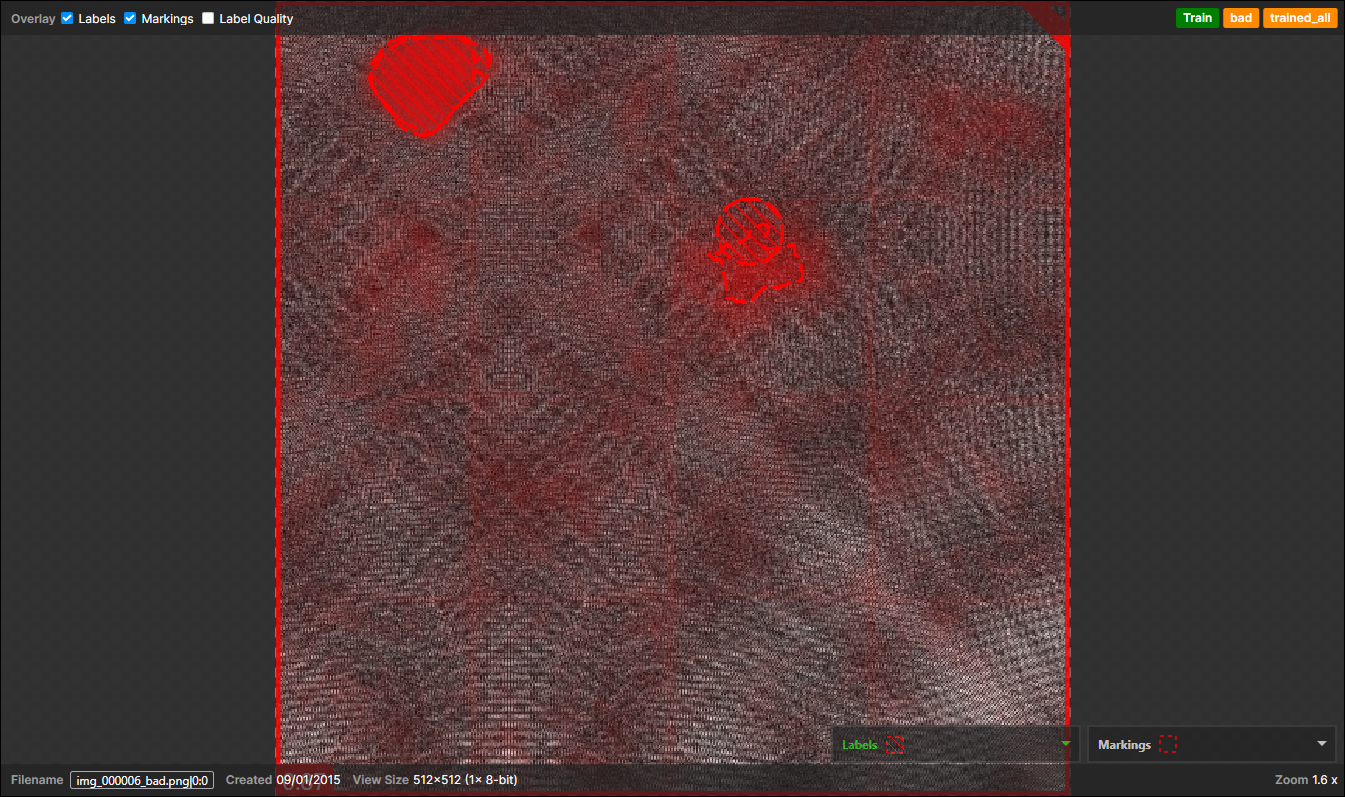
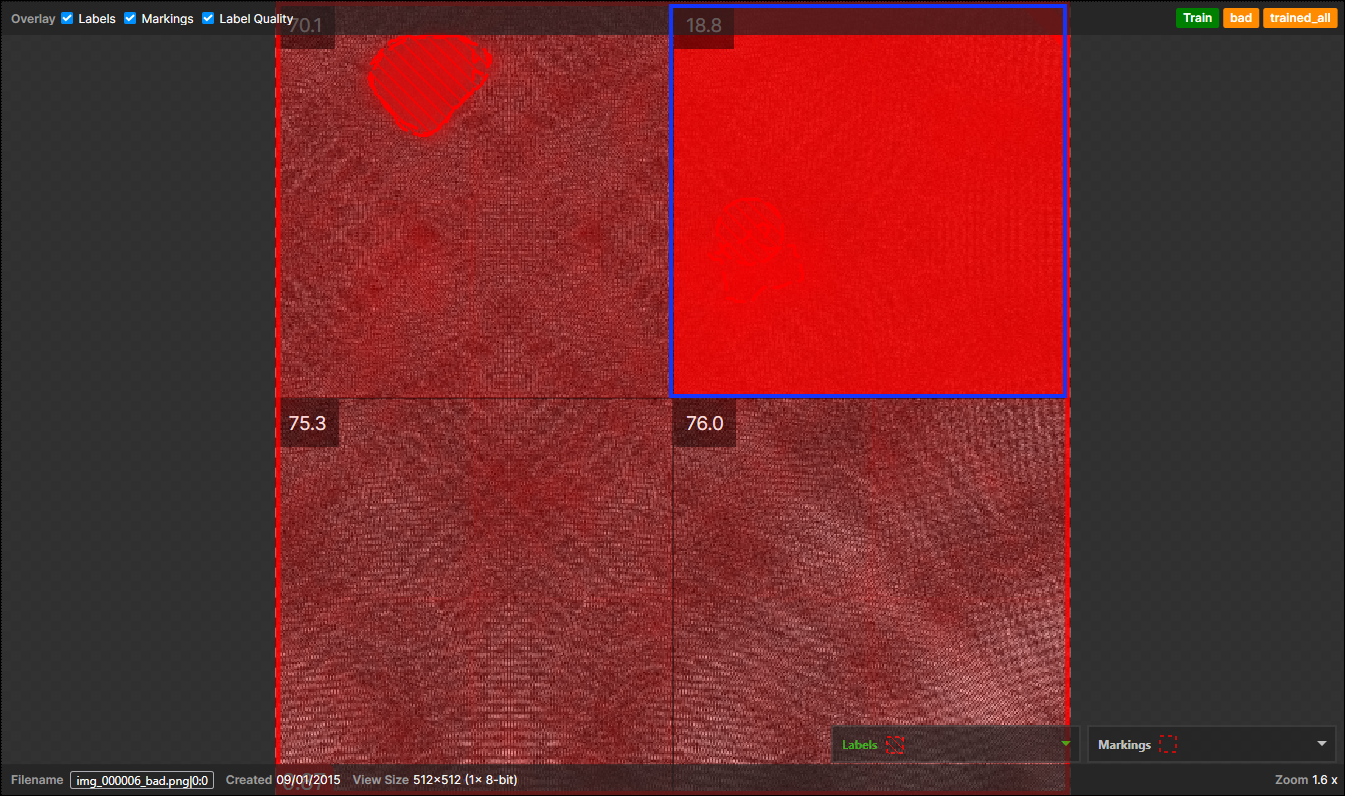
-
欠陥のあるビューは、その上に欠陥領域がまったく描かれないと、ラベルの品質の値が低くなる。
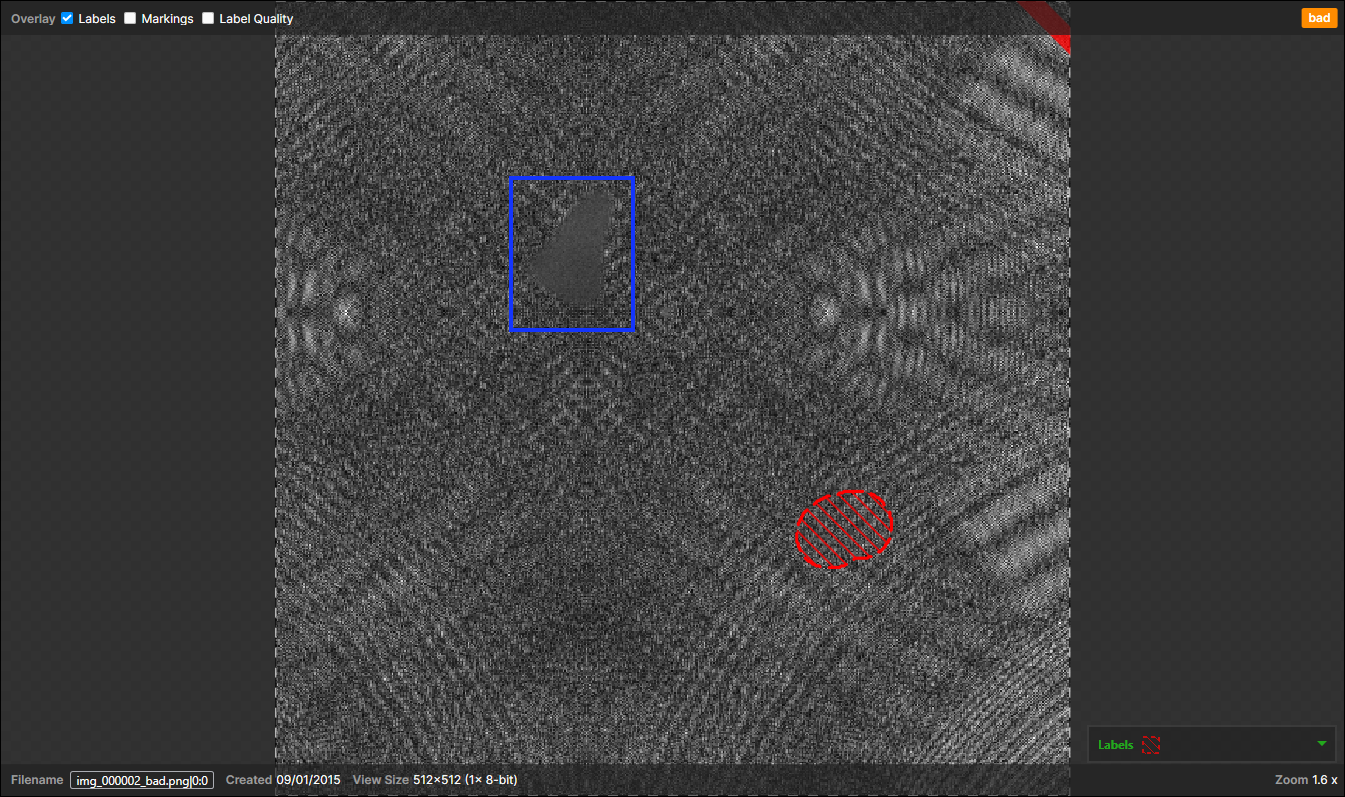
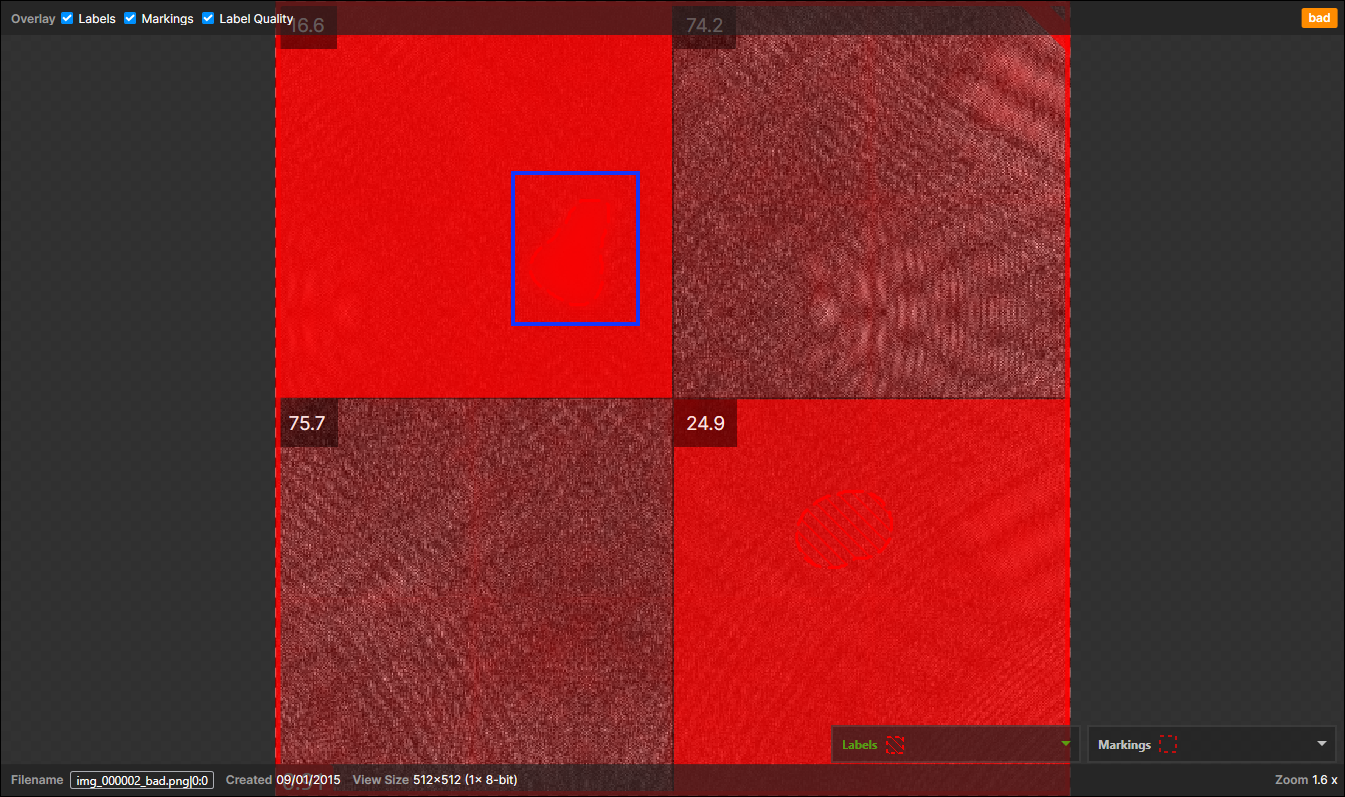
-
-
[ラベル品質] 列見出しをクリックすると、品質の値でビューを昇順に並び替え、品質の値が低いビューを確認できます。
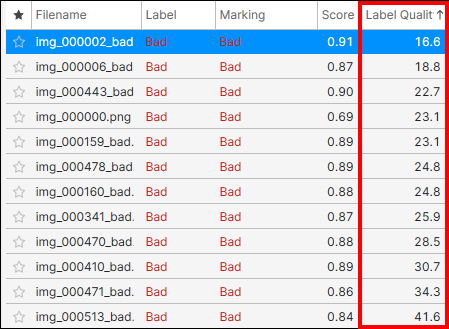
-
必要に応じて、品質の値が低いビューのラベルを修正します。ラベルを修正するには、[オーバレイ] チェックボックスの [ラベル品質] をオンにして、パッチの品質の値を表示し、[ビュー] > [領域の編集] に移動します。
Note: ラベル付けの詳細については、「ツールタイプごとのラベルの作成 (ラベル付け)」を参照してください。背景ピクセルに欠陥領域が描かれると、パッチの品質の値は低くなる
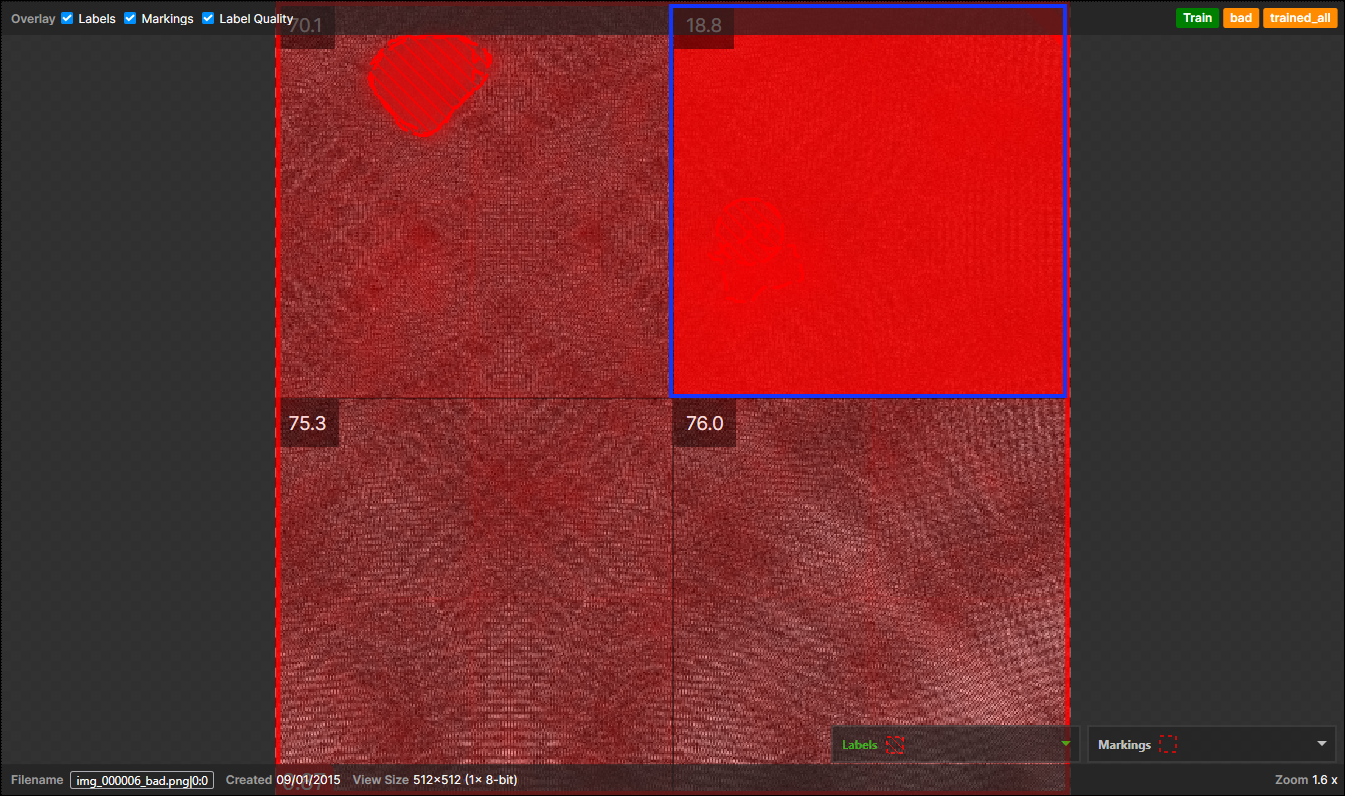
背景ピクセルの欠陥領域を削除して、ラベルを修正する
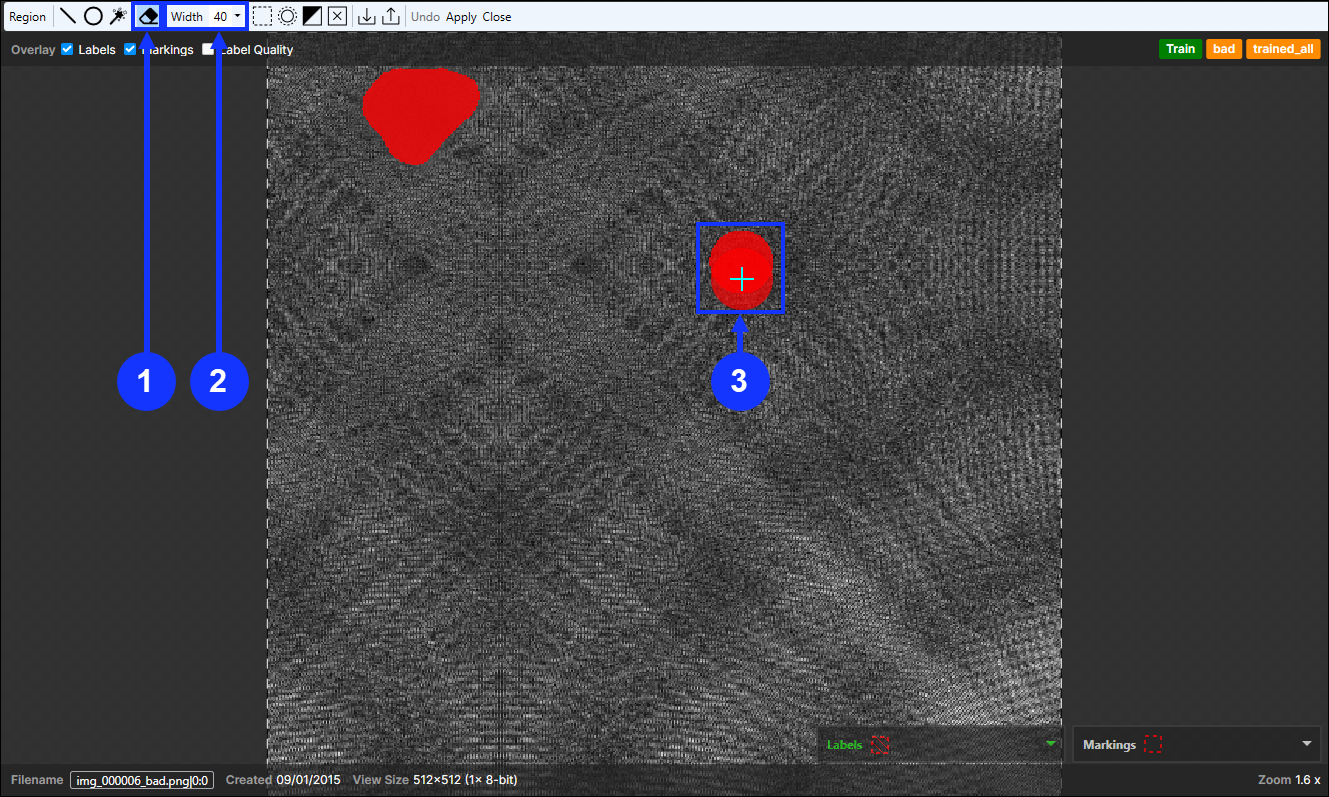
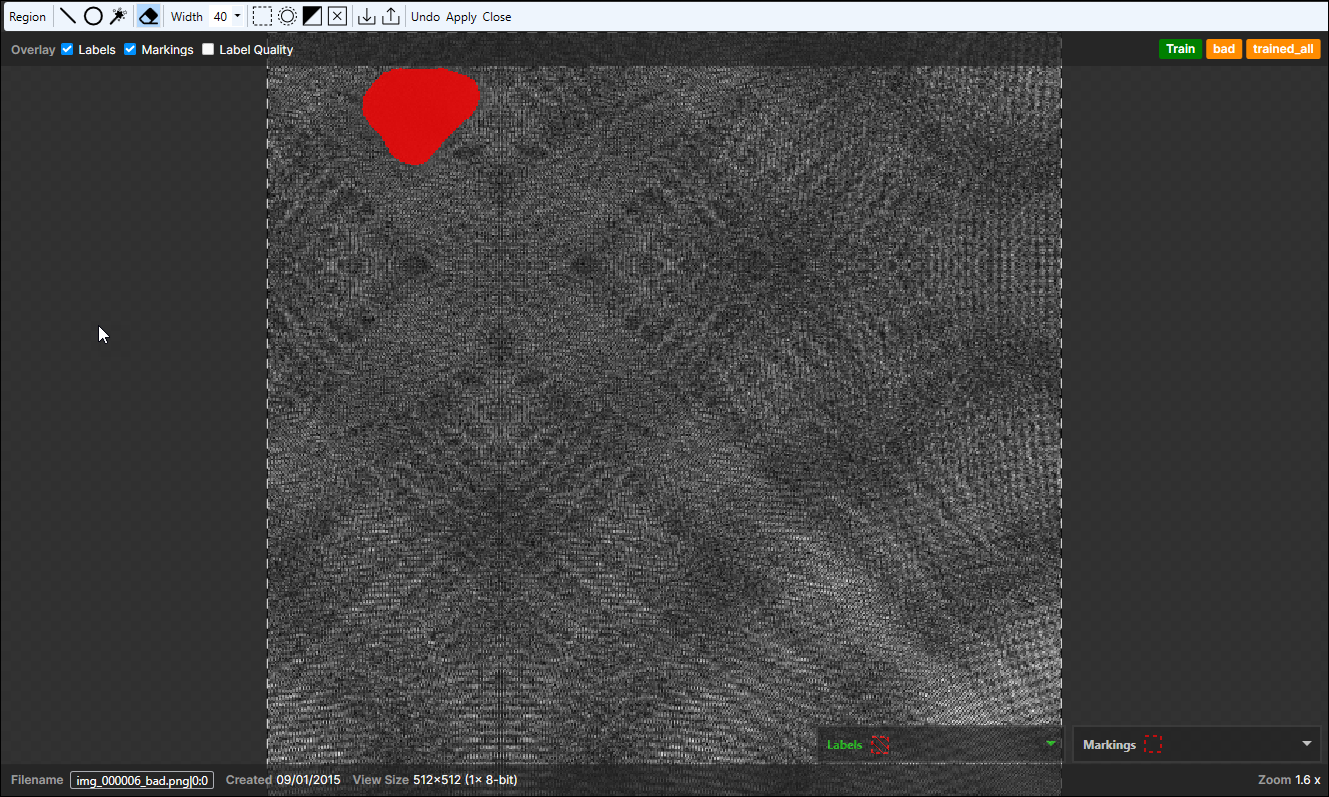
各パッチのラベル品質の値と比較しながら、ビューの欠陥領域を編集、追加、または削除することができます。
-
ラベル品質の値が低いパッチにラベル付きの欠陥領域が含まれている場合、パッチ内の背景ピクセル (欠陥のないピクセル) の不要な欠陥領域を削除するか、パッチ内の欠陥ピクセルに欠陥領域を追加します。
-
ラベル品質の値が低いパッチに背景ピクセルだけが含まれている場合、パッチ内の欠陥ピクセルに欠陥領域を追加します。
品質のチェックが正常に完了した後にビューのラベルまたはその欠陥領域を修正または削除した場合、このビューの [ラベル品質] 列の値は削除され、代わりに ‘Label Quality QUALITY_VALUE with label LABEL_NAME’ 形式に従って [メモ] 列に表示されます。
Note: [メモ] セルをダブルクリックすると、メモを編集または削除できます。欠陥領域を描いてラベルを変更する
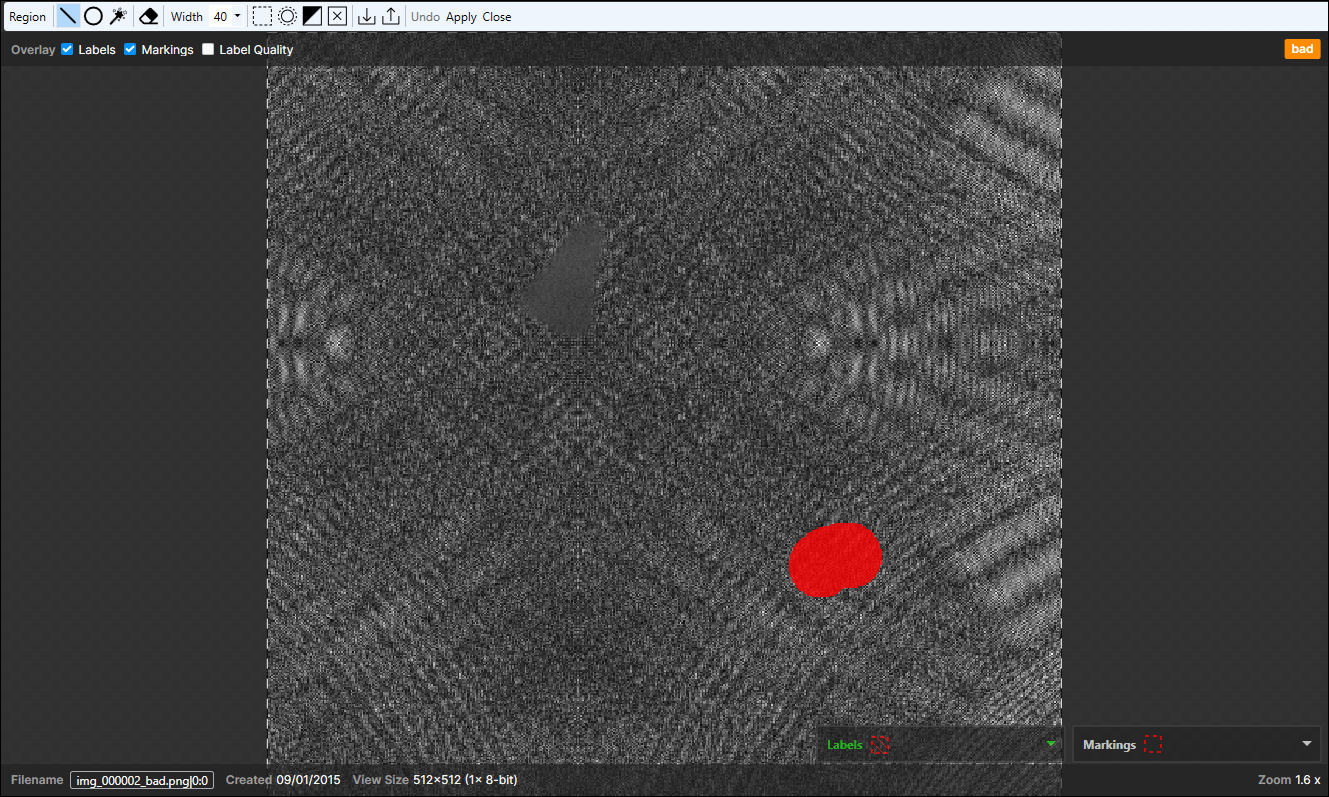
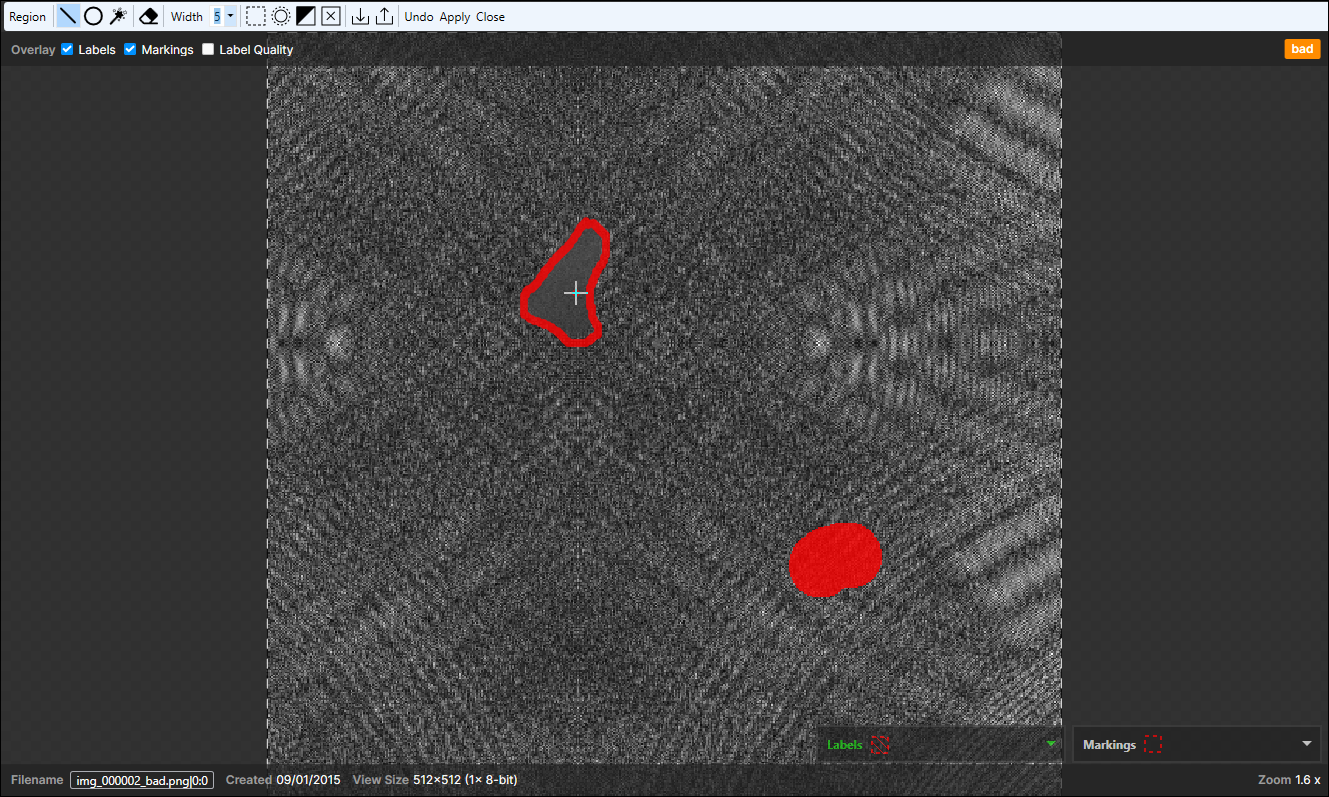
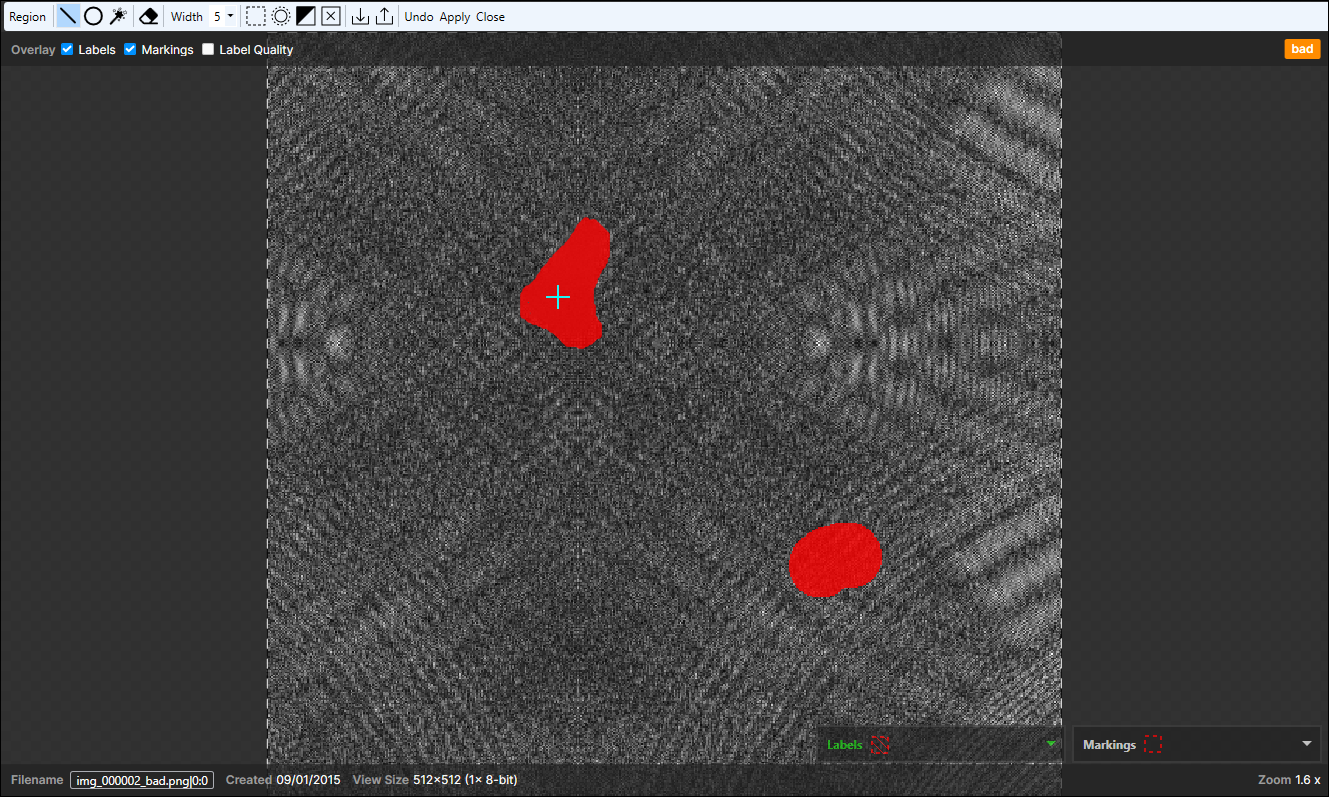
品質の値の削除とメモへの移動
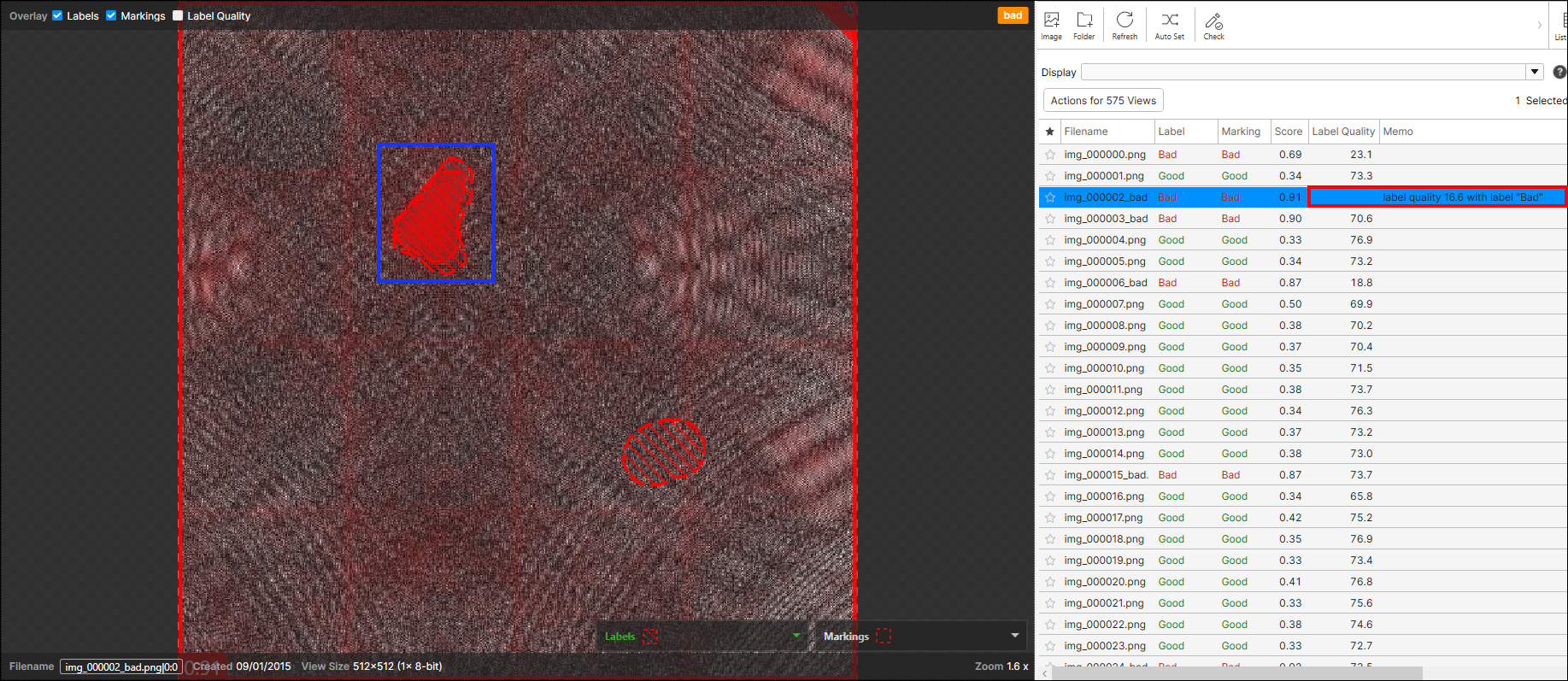
-
-
現在の 解析 (赤) ツールを学習させて処理を行い、結果の改善を確認します。
ラベルを修正する前 ラベルチェックを介してラベルを修正した後